Mencegah pengguna mengubah tanggal dan waktu di Windows 10/11
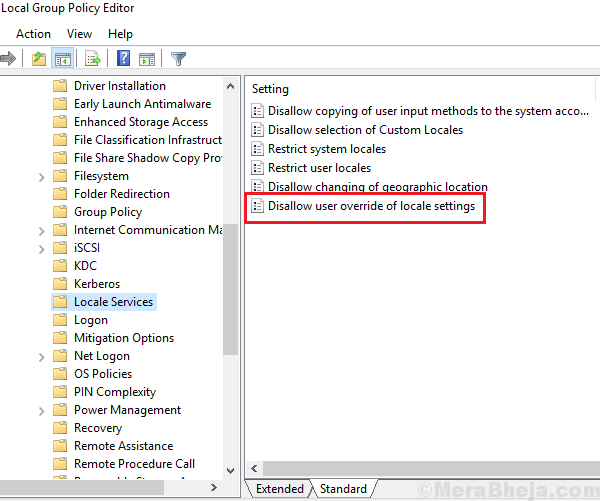
- 2129
- 395
- John Ratke
Secara default, sebagian besar pengguna memiliki hak untuk mengubah tanggal dan waktu di sistem mereka. Namun, dalam banyak kasus, administrator sistem tidak ingin mengizinkan mereka hak -hak ini. Salah satu alasannya adalah bahwa dalam hal ketidakcocokan tanggal dan waktu, mereka berdampak pada pengakuan sertifikat situs web.
Administrator memiliki hak untuk mencegah pengguna mengubah tanggal dan waktu sistem mereka. Jika kita perlu melakukan yang diperlukan pada sistem dengan banyak pengguna, itu bisa dilakukan melalui editor registri. Jika tidak, administrator yang mengelola banyak sistem dengan editor kebijakan grup juga dapat membatasi pengguna untuk mengubah tanggal dan waktu melalui editor kebijakan grup.
Daftar isi
- Batasi pengguna untuk mengubah tanggal dan waktu menggunakan editor registri
- Batasi semua pengguna dari mengubah tanggal dan waktu menggunakan editor kebijakan grup
- Batasi satu dari mengubah tanggal dan waktu menggunakan editor kebijakan grup
Batasi pengguna untuk mengubah tanggal dan waktu menggunakan editor registri
1] Masuk ke sistem sebagai administrator.
2] tekan Menang + r untuk membuka Berlari jendela. Ketik perintah Regedit dan tekan Enter untuk membuka editor registri.
3] Navigasikan ke kunci berikut:
Hkey_current_user -> perangkat lunak -> kebijakan -> microsoft ->
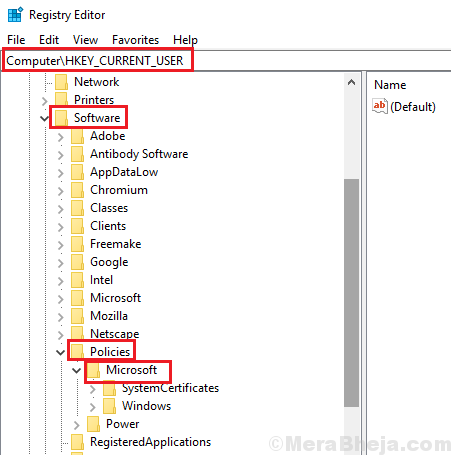
4] Periksa apakah Anda memiliki kunci yang dipanggil Panel kendali di lokasi ini. Jika ya, periksa apakah Anda memiliki kunci yang dipanggil Internasional di dalamnya.
5] Jika Anda tidak memiliki kunci ini, klik kanan pada folder dan pilih Kunci >> baru untuk membuat kunci sendiri.
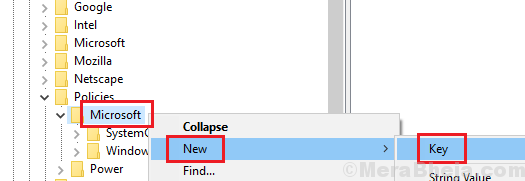
6] Pertama -tama buat kunci panel kontrol dan kemudian kunci internasional di dalamnya menggunakan metode yang disarankan pada langkah 5.
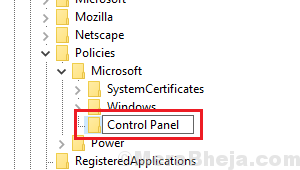
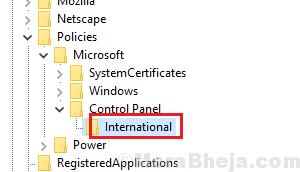
6] klik kanan internasional dan pilih Nilai baru> DWORD (32-bit).
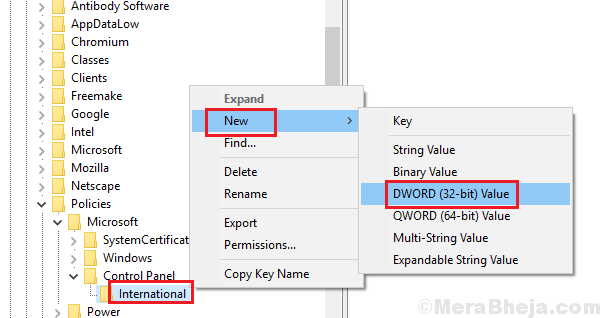
7] Sebutkan entri DWORD (32-bit) ini preventseroverrides dan berikan nilai 1. Nilai 1 untuk entri ini menonaktifkan hak semua non-administrator untuk mengubah tanggal dan waktu. Nilai 0 memungkinkan hak semua non-administrator untuk mengubah tanggal dan waktu.
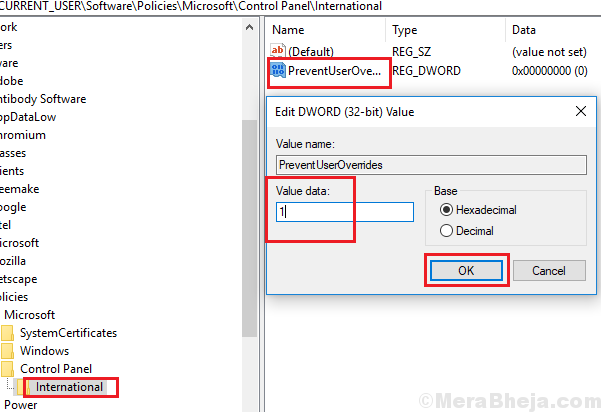
8] Tutup editor registri dan restart sistem.
Batasi semua pengguna dari mengubah tanggal dan waktu menggunakan editor kebijakan grup
Jika Anda seorang administrator yang mengelola sejumlah sistem dan ingin membatasi pengguna sistem dari mengubah tanggal dan waktu, itu perlu dilakukan melalui kebijakan grup. Berikut prosedur untuk mengubah pengaturan untuk semua pengguna.
1] tekan Menang + r untuk membuka Berlari jendela. Ketik perintah gpedit.MSC dan tekan Enter untuk membuka editor kebijakan grup.
2] Navigasikan ke jalan setapak Konfigurasi Komputer >> Templat Administratif >> Sistem >> Layanan Lokal.
3] Klik dua kali pada kebijakan tersebut Larangkan Usur Pengguna Pengaturan Lokal untuk Membuka Propertiesnya.
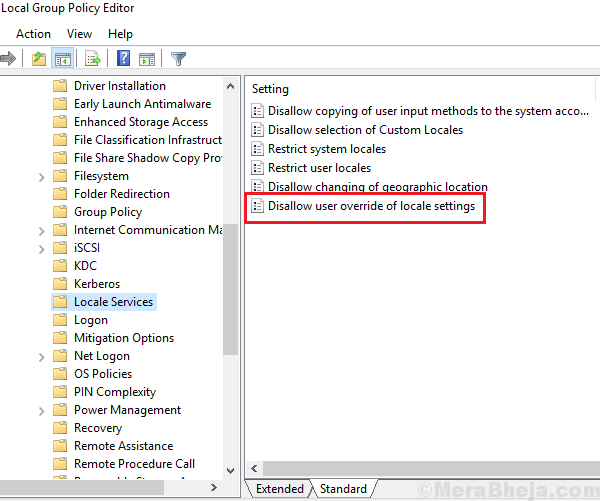
4] Ubah keadaan kebijakan ini menjadi Diaktifkan. Memungkinkan kebijakan ini melarang pengguna sistem untuk mengubah tanggal dan waktu sendiri dan menonaktifkannya melakukan yang sebaliknya.
Batasi satu dari mengubah tanggal dan waktu menggunakan editor kebijakan grup
1] Tekan Win + R untuk membuka jendela Run. Ketik perintah MMC.exe dan tekan Enter untuk membuka konsol MMC.
2] Pergi ke File >> Tambah/Hapus Snapin >> Menambahkan Editor Objek Kebijakan Grup.
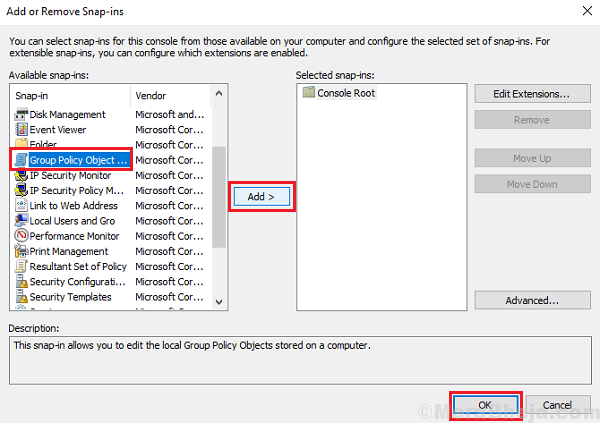
3] Klik tombol Tambah dan kemudian browse. Pilih pengguna yang dimaksud.
4] Adapun Editor Kebijakan Grup, navigasikan ke jalur yang sama Konfigurasi Pengguna> Templat Administratif> Sistem> Layanan Lokal.
5] Klik dua kali pada kebijakan melarang override pengguna pengaturan lokal untuk membuka propertinya. Ubah keadaan kebijakan yang diaktifkan.
- « Perbaiki perangkat dan printer yang tidak memuat di Windows 10
- Perbaiki Skype tidak dapat mengakses kartu suara di windows 10 »

